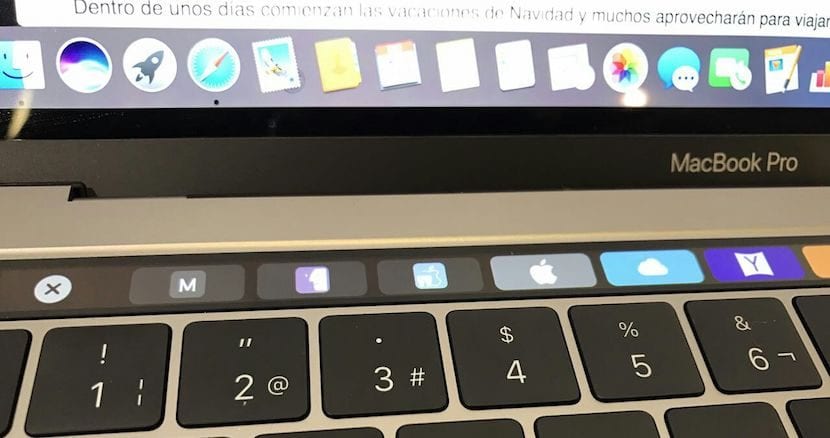
Ngayon ay nagkaroon ako ng pribilehiyo na makapagpatakbo ng bago MacBook Pro kasama ang Touch Bar na binili ng isang katrabaho. Sinasabi ko na nagkaroon ako ng pribilehiyo sapagkat sa maraming mga establisyemento sa isla kung saan ako nakatira ay hindi pa sila magagamit at samakatuwid hindi ko siya makita nang personal hanggang ngayon.
Naging maayos ang lahat, ang disenyo ng kuwaderno ay kahanga-hanga at ang konsepto ng Touch Bar ay naakit sa akin. Gayunpaman, sa kabila ng lahat ng nabasa ko tungkol sa pagganap ng baterya ng pareho, sa partikular na yunit na ang problemang iyon ay hindi nangyari sa akin.
Ang kailangan kong hanapin sa web ay kung paano pamahalaan ang Touch Bar at hindi ko ibig sabihin kung paano ito gamitin dahil mayroon itong isang napaka-intuitive na operasyon na nag-iiba habang ginagamit mo ang iba't ibang mga application. Ang nangyari sa akin bigla yun ang Touch Bar ay nagyeyelo at hindi ko ito magagamit.
Na-restart ko na ang application na ginagamit ko at nagbukas ako ng ibang application at ano ang sorpresa ko nang ang bar ay may parehong problema pa rin. Naharap sa hindi maayos na paggana na ito, nagsimula akong maghanap sa network para sa iba pang mga posibleng tao na may parehong karanasan at nalaman ko na ang aming mga kaibigan mula sa Ang Faq-Mac ay tila nagdusa ng isa sa mga pattern na ito ng Touch Bar at sinabi nila sa amin kung paano ito malulutas.
Sinubukan namin ang parehong mga pagpipilian at pinapayagan kaming pareho na gawing bago ang Touch Bar, kaya dahil isinasaalang-alang ko na ang problemang ito ay maaaring magsimulang mangyari sa mas maraming mga gumagamit, ibinabahagi ko ito. Isa sa mga paraan na kailangan mong i-restart ang Touch Bar ay sa pamamagitan ng pagpasok ng Monitor ng Aktibidad na maaari mong makita Lauchpad> Iba pa> Monitor ng Aktibidad at hanapin ang proseso "Touch Bar Agent". Pinipili namin ito ngayon at pinindot ang krus sa kaliwang itaas na kaliwang sulok ng interface ng Aktibidad upang muling simulan ang bar. Sa ganitong paraan maaari mong mai-restart ito nang hindi muling i-restart ang computer.
Gayunpaman, nakumpirma rin namin na ang pagkilos ng pag-restart ng bar ay maaaring gawin sa dalawang utos mula sa Terminal:
- Isagawa muna namin ang utos: pumatay «Touch Bar Agent»
- At kalaunan ay isinasagawa namin ang: killall ControlStrip